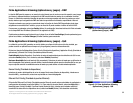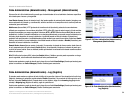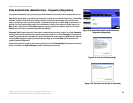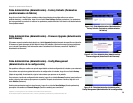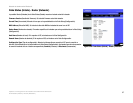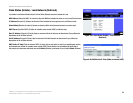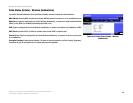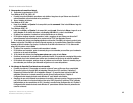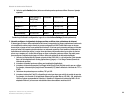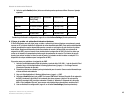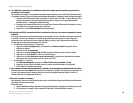40
Apéndice A: Resolución de problemas
Problemas habituales y soluciones
Ruteador de banda ancha Wireless-G
Apéndice A: Resolución de problemas
Este apéndice consta de dos partes: “Problemas habituales y soluciones” y “Preguntas frecuentes”. Se ofrecen
posibles soluciones a los problemas que pueden surgir durante la instalación y el funcionamiento del ruteador.
Las descripciones proporcionadas a continuación le ayudarán a solucionar los problemas. Si no puede encontrar
la respuesta aquí, visite el sitio Web de Linksys, www.linksys.com/international.
Problemas habituales y soluciones
1. Estoy intentando acceder a la utilidad basada en Web del ruteador pero no veo la pantalla de inicio
de sesión. En su lugar, aparece una pantalla que dice “404 Forbidden” (Prohibido).
Si utiliza Internet Explorer, realice los siguientes pasos hasta que vea la pantalla de inicio de sesión de la
utilidad basada en Web (para Netscape Navigator se requieren pasos similares):
1. Haga clic en Archivo. Asegúrese de que Trabajar sin conexión NO está activado.
2. Pulse CTRL + F5. Se trata de una actualización completa, que fuerza a Internet Explorer a cargar
páginas Web nuevas, no las de la caché.
3. Haga clic en Herramientas. Haga clic en Opciones de Internet. Haga clic en la ficha Seguridad.
Haga clic en el botón Nivel predeterminado. Asegúrese de que el nivel de seguridad es Media o
inferior. Haga clic en el botón Aceptar.
2. Necesito establecer una dirección IP estática en un PC.
Puede asignar una dirección IP estática a un PC mediante los siguientes pasos:
• Para Windows 98 SE y Me:
1. Haga clic en Inicio, Configuración y, a continuación, en Panel de control. Haga doble clic en Red.
2. En el cuadro Están instalados los siguientes componentes de red, seleccione el TCP/IP asociado a su
adaptador Ethernet. Si sólo tiene instalado un adaptador Ethernet, sólo verá una línea TCP/IP, sin
ninguna asociación a un adaptador Ethernet. Selecciónela y haga clic en el botón Propiedades.
3. En la ventana de propiedades de TCP/IP, seleccione la ficha
Dirección IP
y
Especificar una dirección IP
.
Introduzca una dirección IP única que no utilice ningún otro ordenador de la red conectada al ruteador.
Asegúrese de que cada dirección IP sea única para cada PC o dispositivo de red.
4. Haga clic en la ficha Puerta de enlace y, en la solicitud de nueva puerta de enlace, introduzca
192.168.1.1, que es la dirección IP predeterminada del ruteador. Haga clic en el botón Agregar para
aceptar la entrada.
5. Haga clic en la ficha DNS y asegúrese de que la opción de DNS habilitado está seleccionada. Introduzca
los nombres de host y dominio (por ejemplo, Juan para el host y particular para el dominio). Introduzca la
entrada DNS proporcionada por el ISP. Si el ISP no le ha proporcionado la dirección IP de DNS, póngase
en contacto con el ISP o vaya a su sitio Web para obtener esa información.